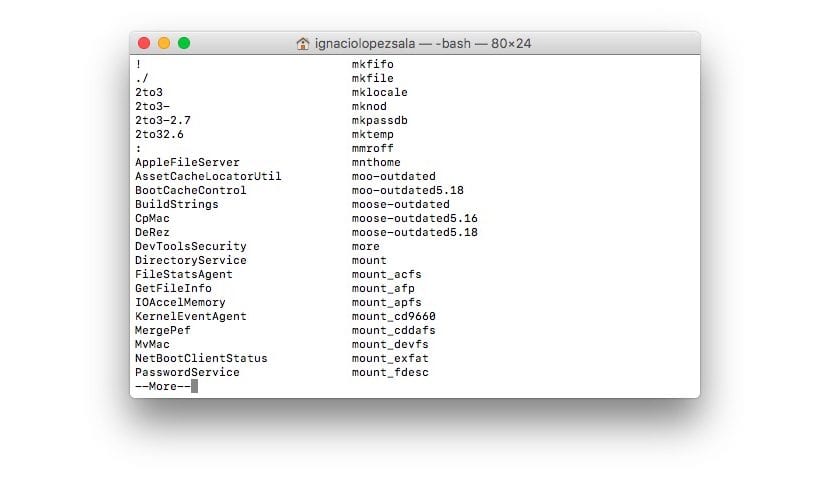
Sikkert ved mer enn en anledning har du spurt deg selv hvor mange terminalkommandoer vi kan finne i macOS-operativsystemet. Hvis du er interessert i å vite navnet på alle terminalkommandoene som vi kan finne i vår versjon av macOS, i denne artikkelen skal vi vise deg hvordan vi kan lage en liste slik at de mer enn 1.400 tilgjengelige kommandoene vises for å undersøke hva den gjør, og hvordan vi kan bruke dem til å tilpasse vår installerte kopi av macOS. Husk at mange av kommandoene ikke er relevante for brukeren i det minste i utgangspunktet, men i kombinasjon er de andre, det er sannsynlig at vi kan få mer ut av det.
Slik kan vi få en liste over de mer enn 1.400 kommandoene tilgjengelig i terminalen.
Liste terminalkommandoer i macOS
- For å gjøre dette må vi selvfølgelig åpne Terminal, et program som vi finner i Programmer> Verktøy.
- På kommandolinjen trykk på Esc-tasten to ganger.

- Deretter vises en melding som bekrefter oss hvis vi vil liste de 1.460 kommandoene som er tilgjengelige i terminalen. For å gjøre dette må vi klikke på Y.
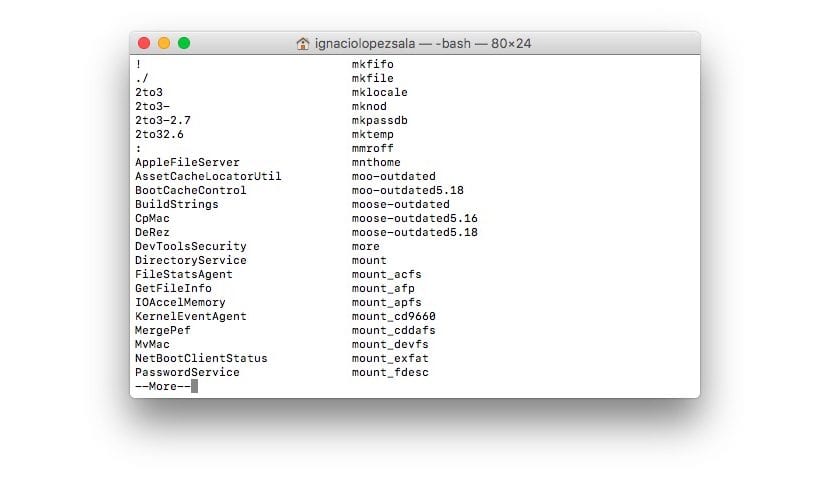
- Alle kommandoer vises ikke samtidig, men blir atskilt med sider. For at flere kommandoer skal vises, må vi trykke på hvilken som helst tast.
- For å gå ut av listen kan vi trykke på Slett-tasten.
Få informasjon om hver terminalkommando
- Hvis vi i løpet av listen finner en kommando som spesielt fanger vår oppmerksomhet, kan vi velg den for å få mer informasjon om den.
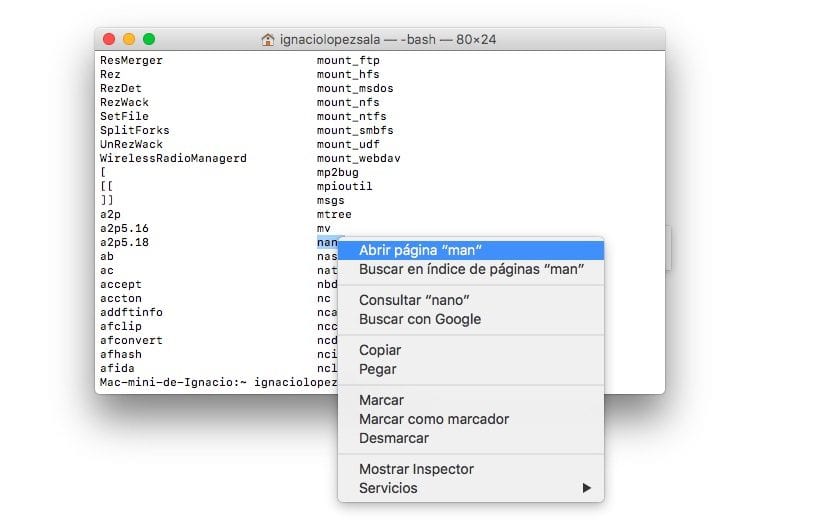
- Når vi har valgt den klikk på høyre knapp og i konseptmenyen klikker du på Åpne side «kommandonavn».
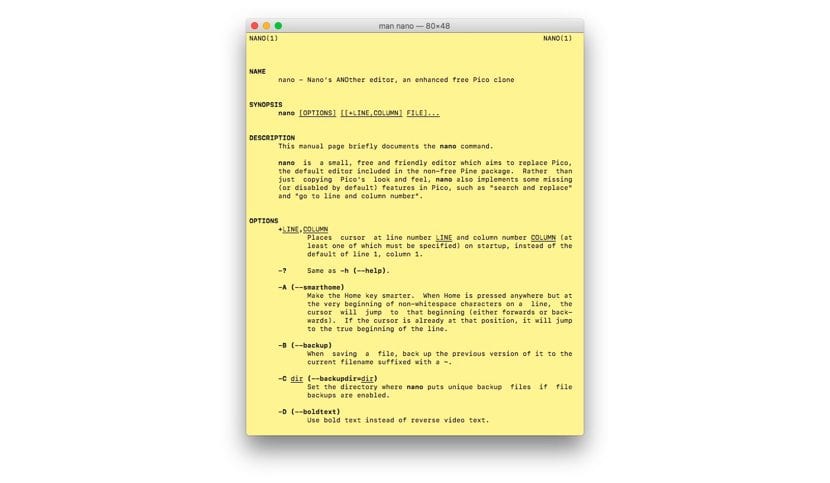
- Deretter åpnes et vindu med tAll informasjon relatert til den kommandoen og alternativene det gir oss.
Endelig. Mange takk.
Fantastisk artikkel.
Takk